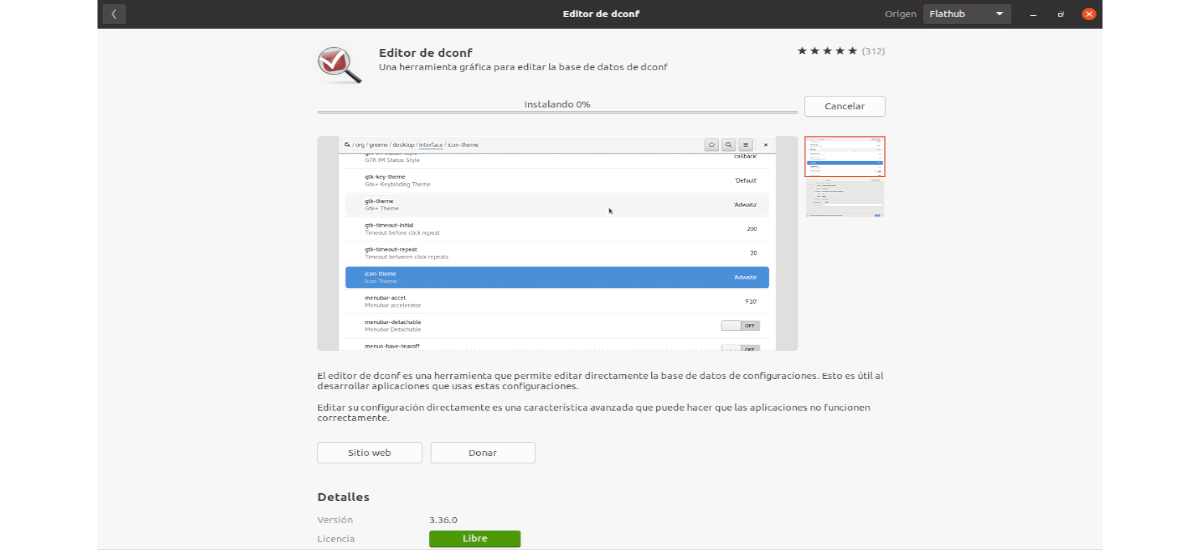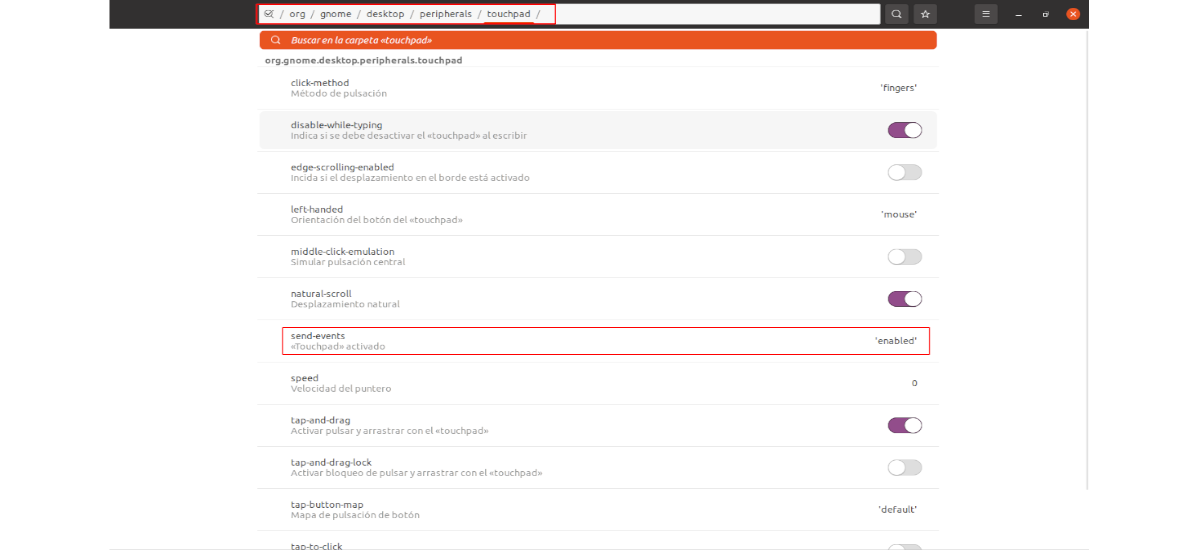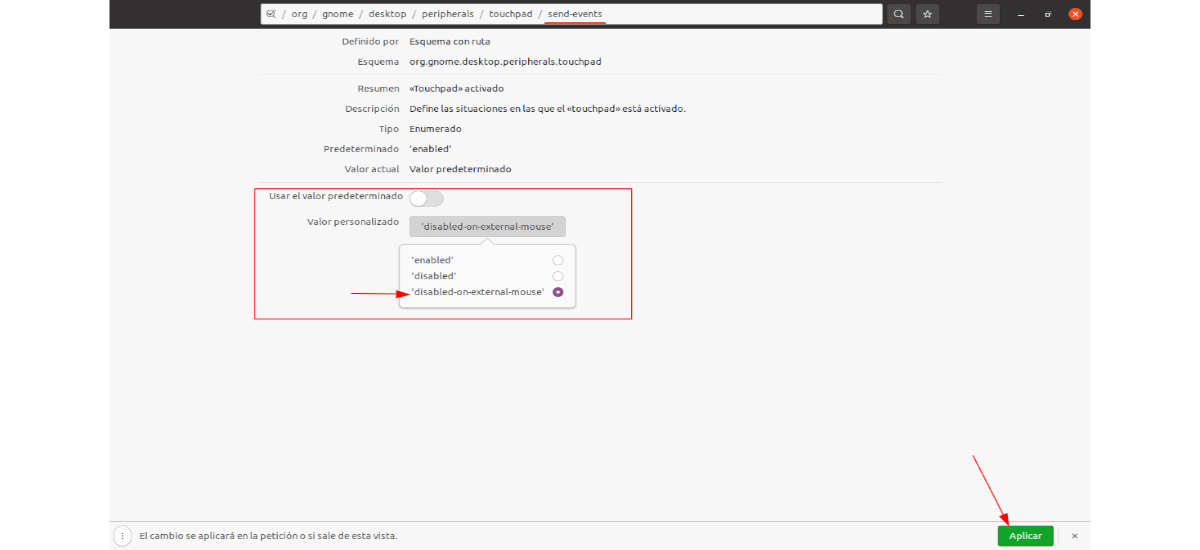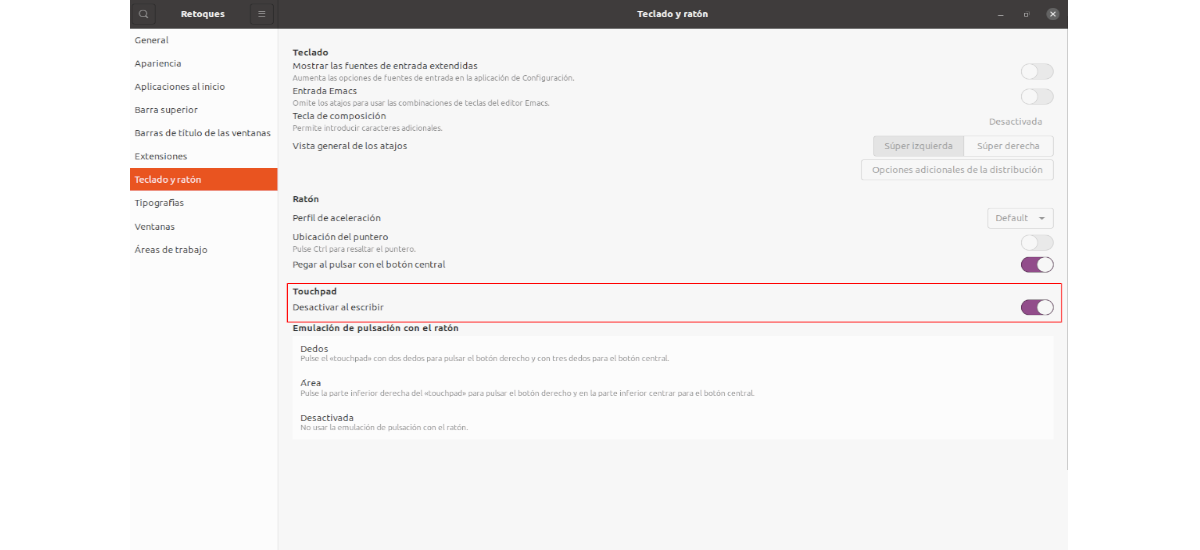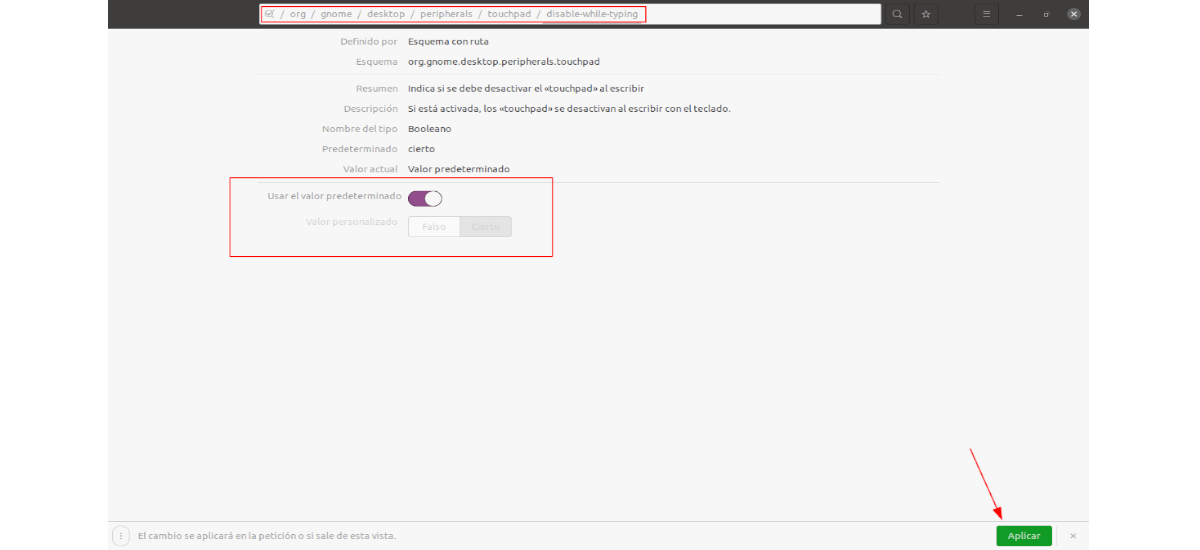Në artikullin vijues do të hedhim një vështrim se si mundemi çaktivizoni prekjen e laptopit tonë kur shkruani ose kur lidhni një mi të jashtëm. Redaktori Dconf që mund të përdorim në GNOME ofron disa mundësi për miun dhe panelin e prekjes. Nga atje ne gjithashtu mund të çaktivizojmë panelin e prekjes përgjithmonë.
Edhe pse nuk ka asnjë mundësi të drejtpërdrejtë në cilësimet e sistemit operativ Ubuntu për të çaktivizuar prekjen e laptopit kur përdorni një mouse të jashtëm, ose për të çaktivizuar touchpad gjatë shtypjes, mund të gjenden disa mundësi për të mundësuar këto 2 mundësi. Megjithëse duhet thënë se që udhëzimet të funksionojnë, do të jetë e nevojshme të përdorni desktopin dhe libinputin e GNOME Shell.
Çaktivizoni automatikisht touchpad kur një mi është i lidhur
në çaktivizoni touchpad kur lidhni një mi të jashtëm dhe riaktivizoni touchpad kur shkëputeni, ne mund të përdorim redaktorin Dconf, ose mund të përdorim gjithashtu një komandë në terminal.
Nga Dconf
Programi Dconf Editor mund të instalohet lehtësisht nga opsioni i softuerit Ubuntu.
Duhet të kesh parasysh këtë sapo të mundësojmë opsionin për të çaktivizuar touchpad gjatë përdorimit të miut, cilësimet e touchpad nuk do të jenë më të disponueshme.

Nëse hapim redaktorin Dconf, mundemi çaktivizoni miun e vendosur në laptop kur lidhim një mi të jashtëm. Do të na duhet vetëm të drejtohemi në itinerar / org / gnome / desktop / pajisje periferike / touchpad.
Pasi të jemi atje, do të na duhet Klikoni mbi dërgoj-ngjarje dhe çaktivizoni opsionin Përdorni vlerën e paracaktuar. Atëherë do të na duhet zgjidh 'miun me aftësi të kufizuara'si vlerë e personalizuar. Për të përfunduar, të gjithë ju duhet të bëni është të klikoni në butonin aplicar. Kjo qëndron në fund të dritares Dconf Editor, dhe shfaqet pasi të keni bërë ndonjë ndryshim.
Nëse doni ta ndryshoni këtë, thjesht riaktivizoni opsionin "Përdorni vlerën e paracaktuar".
Nga terminali
Ju gjithashtu mundeni çaktivizoni prekjen kur një mi i jashtëm është i lidhur duke shtypur komandën e mëposhtme në një terminal (Ctrl + Alt + T):
gsettings set org.gnome.desktop.peripherals.touchpad send-events disabled-on-external-mouse
Në rast se dëshironi prish ndryshimet e prodhuara nga komanda e mëparshme, mund të përdorni komandën:
gsettings set org.gnome.desktop.peripherals.touchpad send-events enabled
Përdorimi i Touchpad-Treguesi
Nëse opsioni i mësipërm nuk funksionon, pasi duket se nuk funksionon me të gjithë laptopët dhe të gjithë minjtë, mund të provoni të përdorni Touchpad-Indicator si alternativa, e cila është në dispozicion në një PPA për Ubuntu / Linux Mint.
Touchpad-Treguesi do të na lejojë të çaktivizojmë panelin e prekjes kur një mi është i lidhur me kompjuterin, por ai ofron disa funksione të tjera, siç është mundësia e aktivizimit ose çaktivizimit të tij nga menuja, dhe mundësimi ose çaktivizimi i panelit të prekjes kur aplikacioni është filluar ose është mbyllur.
në përdorni ikonën Touchpad-Indicator nga paneli GNOME Shell, do të jetë e nevojshme të keni instaluar shtrirjen Mbështetja e KStatusNotifierItem / AppIndicator ose të ngjashme.
edhe aty eshte nje Shtesa e GNOME Shell Touchpad-Treguesi (në përshkrimin e tij përmendet se është i pajtueshëm me GNOME Shell 3.36 dhe më të hershëm), e cila përpiqet të përmbushë të njëjtën gjë. Edhe pse nuk është në përputhje me Wayland.
Çaktivizoni prekjen ndërsa shkruajmë
Çaktivizimi i prekjes ndërsa shtypim është një mundësi tjetër që nuk është drejtpërdrejt e disponueshme në cilësimet e sistemit GNOME Shell. Por kjo mund të aktivizohet duke përdorur aplikacionin Zgjidhje GNOME.
Opsioni për të çaktivizuar prekjen gjatë shkrimit është i disponueshëm në cilësimet që mund t'i gjejmë në opsion Tastiera dhe miu. Aty duhet të gjejmë seksion Touchpad, dhe vetëm më poshtë është opsioni "Çaktivizo kur shtyp".
Ju gjithashtu mund të çaktivizoni miun e vendosur në laptop duke përdorur Dconf Editor. Ky opsion gjendet në / org / gnome / desktop / periferikësh / touchpad / çaktivizo gjatë shtypjes.
Një mundësi tjetër për të arritur këtë do të jetë hapni një terminal (Ctrl + Alt + T) dhe përdorni komandën:
gsettings set org.gnome.desktop.peripherals.touchpad disable-while-typing true
Në rast se dëshironi përmbys efektet e kësaj komande dhe mos e çaktivizo touchpad gjatë shtypjes, komanda për të përdorur do të ishte:
gsettings set org.gnome.desktop.peripherals.touchpad disable-while-typing false
Gjithçka që është parë në këto rreshta kam gjetur të botuar në Kryengritje Linux. Dhe pasi kam gjetur diçka me të vërtetë të dobishme për të qenë në gjendje të punoj me një kompjuter portativ, pa prekur touchpad-in për të lëvizur treguesin e miut, ai gjithashtu publikohet këtu